Archív rozbalenie vo Winrar

- 4855
- 1579
- Stanislav Mora
Program WinRAR je jedným z povinných okien pre každého používateľa. Nejde o preháňanie, pretože leví podiel obsahu v sieti sa dodáva v tomto formáte. Použitie archívov je opodstatnené pre tých, ktorí neustále používajú e -mail. Posielanie veľkého počtu dokumentov, ktoré nie sú v kontajneri, sa niekedy dá považovať za znak zlého tónu. Preto, aby sme vedeli, ako rozbaliť archív Winrar, mal by mal každý užívateľ Windows, ktorý by sám orientoval. Najmä ak máte záujem ušetriť miesta na pevnom disku.

S pomocou programu Winrar môžete archív rozbaliť.
Čo je winrar?
Winrar je najobľúbenejší program pre prácu s archívmi v systéme Windows. Je cenné v tom, že je flexibilne integrovaný do shellu systému, čo vám umožňuje pracovať s kompresiou údajov bez úplného spustenia individuálneho manažéra. Aplikácia vám umožňuje extrahovať súbory z archívu Winrar a vyriešiť niektoré ďalšie problémy. Shell programu vám umožňuje jemne nakonfigurovať extrakciu:
- pomer kompresie;
- Bezpečnosť údajov v kontajneri;
- formát;
- ako aj počet častí kontajnera.
Ak používate Winrar po dlhú dobu, ako rozbaliť súbory, pravdepodobne tiež viete. Ale menej skúsení používatelia to nemusia vedieť.
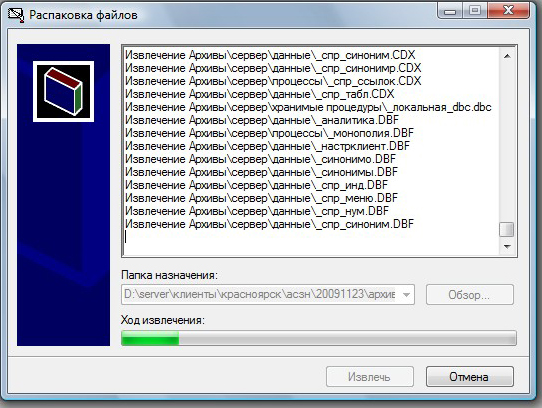
Rozbaľujúci sa
Ako sa uistiť, že máte zabalený prvok? Takéto súbory sú zvyčajne prezentované v konkrétnych formátoch: rar, zips, 7z, decht a niektoré ďalšie. Ak máte neznámy súbor bez rozšírenia, skúste, či sa otvorí pomocou kompresných programov.
Tak ako otvoriť archív? Najprv vyhľadajte nainštalovaný softvér pre prácu s kompresiou na počítači. Windows v predvolenom nastavení podporuje iba zips. Podpora pre iné formáty sa musí načítať z internetu vo forme samostatného softvéru.
- Archív Winrar môžete odhaliť pomocou toho istého programu. Nájdete ho na oficiálnej webovej stránke aplikácie. Stačí zadať správnu požiadavku na vyhľadávací riadok prehliadača.
- Pri inštalácii programu použite predvolené parametre. Je vhodné ho nainštalovať do systému systému pevného disku. Hneď ako sa inštalácia skončí, reštartujte počítač.
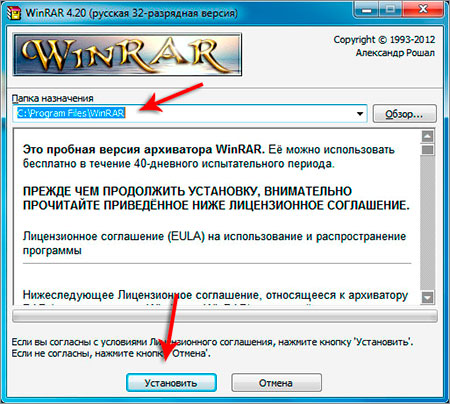
- Nájdite požadovaný prvok prostredníctvom vodiča Windows a zavolajte do kontextovej ponuky. Uvidíte nové body - „Extrakt ...“, „extrakt v aktuálnom priečinku“, ako aj niektoré ďalšie. Pomôže vám to rozbaliť archív WinRAR a nakonfigurovať parametre programu.
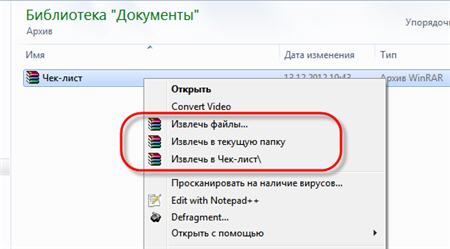
- Otvorí sa okno extrakcie. Uveďte v ňom cieľový priečinok.
Počkajte, kým sa odstránia požadované prvky. Pri spustení manažéra Winrar môžete otvoriť zabalený priečinok a zobraziť jeho obsah. Použite ho, ak sa obsah nevyžaduje, aby sa okamžite rozbalil. A môžete si tiež zobraziť obsah tak, že urobíte dvojitým kliknutím na RAR.
Ak v kontextovej ponuke vyberiete „extrahovať v (name)“, obsah sa zobrazí v priečinku s rovnakým názvom ako zdroj.
Na rozdelenie archívu na diely ponúka Winrar vynikajúcu základnú funkciu:
- Vyberte, čo potrebujete pridať do kontajnera s viacerými objemmi.
- V kontextovej ponuke kliknite na položku „Vytvoriť archív“. Otvorí sa nové okno.
- Na karte „Všeobecné“, nájdite “, rozdeľte sa na objemy a vyberte maximálnu veľkosť objemu. Posledný zväzok bude mať najmenšiu veľkosť.
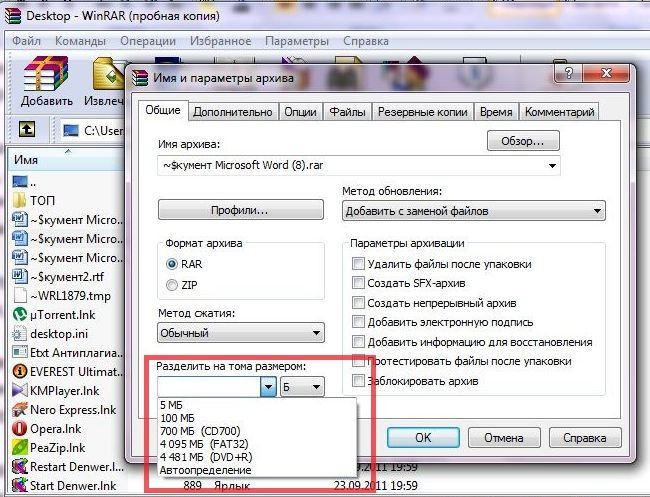
- Nezbalené jednotlivé zväzky spolu, pretože sa striedavo odstránia.
- Môžete použiť „kontinuálny“ formát údajov na zvýšenie kompresie.
Iné pracovné techniky
Hovorili sme o tom, ako extrahovať súbory z archívu Winrar. Ako pracovať s formátom EXE? Stačí kliknúť na ňu dvakrát myšou a vyberte katalóg pre extrakt. Program urobí všetko ostatné samy. Pretože takýto kontajner funguje automaticky, nemôžete sa báť preniesť na používateľov bez programu WinRAR na počítači.

Ako používať Winrar na odhalenie šifrovaného dokumentu? Toto už bude potrebovať program s podporou formátu RAR alebo zips. Ak chcete extrahovať údaje, zadajte správne heslo a nastavte parametre rozbaľovania.
závery
V tomto článku sme vám povedali, ako otvoriť spis Winrar, a tiež sme diskutovali o ďalších dôležitých metódach práce s týmto úžasným programom.
Dúfame, že vám toto vedenie bude mať úžitok. Zostávajú otázky? Diskutujte o nich s ostatnými návštevníkmi stránok, jednoducho nechajte svoj komentár nižšie.

